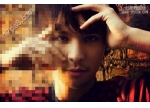文艺风,用PS打造人物与风景结合起来的文艺照(3)
来源:公众号
作者:野鹿志
学习:37256人次
然后选中这两个素材
Ctrl+G合并组
同时再新增一个色相/饱和度调整层
将饱和图调整到最低,去色:

再选中原图和色相饱和度调整层1
各复制一个
拖到图层最顶部,然后ctrl+e合并
将合并后的图层叠加模式改为“柔光”
不透明度100%
中间如果发现添加的两张风景素材图需要涂抹的地方
再回到组里去涂抹一下就可以了
如下:

最后再给这个图层添加一个蒙板
用黑软笔涂抹人物头像
使其与风景更为贴合:

最后再加点文字
盖个章之类的
搞定!看看对比图吧:


今天的案例频繁的ps右下角的工具栏
大家多熟悉一下
可以加快我们图片的处理速度哦!
本文用到的快捷键:
复制图层:Ctrl+J
曲线命令:Ctrl+M
合并组:Ctrl+G
向下合并图层:Ctrl+E
本文由“野鹿志”发布
欢迎分享,转载请注明出处
文章中给出素材,同学们动手练习下,也可以拿自己喜欢的照片来制作。
作者公众号:
学习 · 提示
相关教程
关注大神微博加入>>
网友求助,请回答!